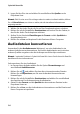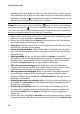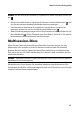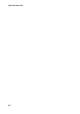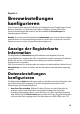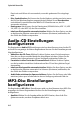Operation Manual
CyberLink Power2Go
38
hinzufügen möchten. Wählen Sie die Fotos, die Sie brennen möchten, um sie
anschließend in das Feld für den Discinhalt zu ziehen und abzulegen. (Klicken
Sie auf die Schaltfläche zum Umschalten auf die Miniaturbildansicht, um das
Auffinden der richtigen Fotos einfacher zu machen).
Hinweis: Sie können auch auf die Schaltfläche klicken, um die Fotos hinzuzufügen
oder auf die Schaltfläche , um ein neues Album auf der Disc zu erstellen. Stellen Sie
sicher, dass Sie in der Disc-Zusammenstellung das richtige Album für das Hinzufügen
der Fotos ausgewählt haben, bevor Sie die Fotos hinzufügen.
3. Wenn Sie alle Fotos, die Sie auf Ihrer Disc haben möchten, hinzugefügt haben,
klicken Sie auf die Schaltfläche Jetzt brennen.
4. Klicken Sie auf die Registerkarte Galerie und konfigurieren Sie anschließend
die Fotogaleriedisc-Einstellungen wie folgt:
• Galerietitel: Geben Sie einen Titel für Ihre Fotogalerie ein. Der Titel wird nach
dem Brennen auf Ihrer Disc angezeigt.
• Diashow Geschwindigkeit: Geben Sie die Dauer in Sekunden ein, die jedes
Foto oder Dia angezeigt werden soll, wenn Ihre Fotogalerie in einer Diashow
abgespielt wird.
• Hintergrundbild: Klicken Sie auf die Schaltfläche Ändern, um das Bild
einzustellen, dass als Hintergrundbild der Fotogalerie verwendet werden soll.
Falls keines der Standardbilder zu Ihrer Galeriedisc passt, klicken Sie auf die
Schaltfläche Durchsuchen, um Ihr eigenes Bild zu verwenden.
• EXIF-Informationen anzeigen: Wenn die Bilder mit einer Digitalkamera
aufgenommen wurden, die EXIF unterstützt, wählen Sie diese Option, wenn
Sie Bildeinzelheiten auf Ihrer Fotogaleriedisc anzeigen möchten.
• Hintergrundmusik hinzufügen: Wenn Sie Musik im Hintergrund abspielen
lassen möchten, während Ihre Fotogaleriedisc ansehen, wählen Sie diese
Option und klicken Sie anschließend auf Durchsuchen, um die gewünschte
Musikdatei auszuwählen.
• Bearbeitungshinweis einschließen: Wählen Sie diese Option und klicken Sie
anschließend auf Bearbeiten, um eine Beschreibung der Fotogalerie auf der
fertigen Disc einzufügen.
• Externe URL einschließen: Wenn Sie einen Link zu einer Webseite auf der
Fotogaleriedisc einfügen möchten, wählen Sie diese Option und geben Sie
anschließend Name und URL (http://) der Webseite in den vorgegebenen
Feldern ein.
• Klicken Sie auf die Schaltfläche Vorschau, wenn Sie ansehen möchten, wie Ihre
Fotogaleriedisc nach dem Brennen aussehen wird. Klicken Sie auf Exportieren,